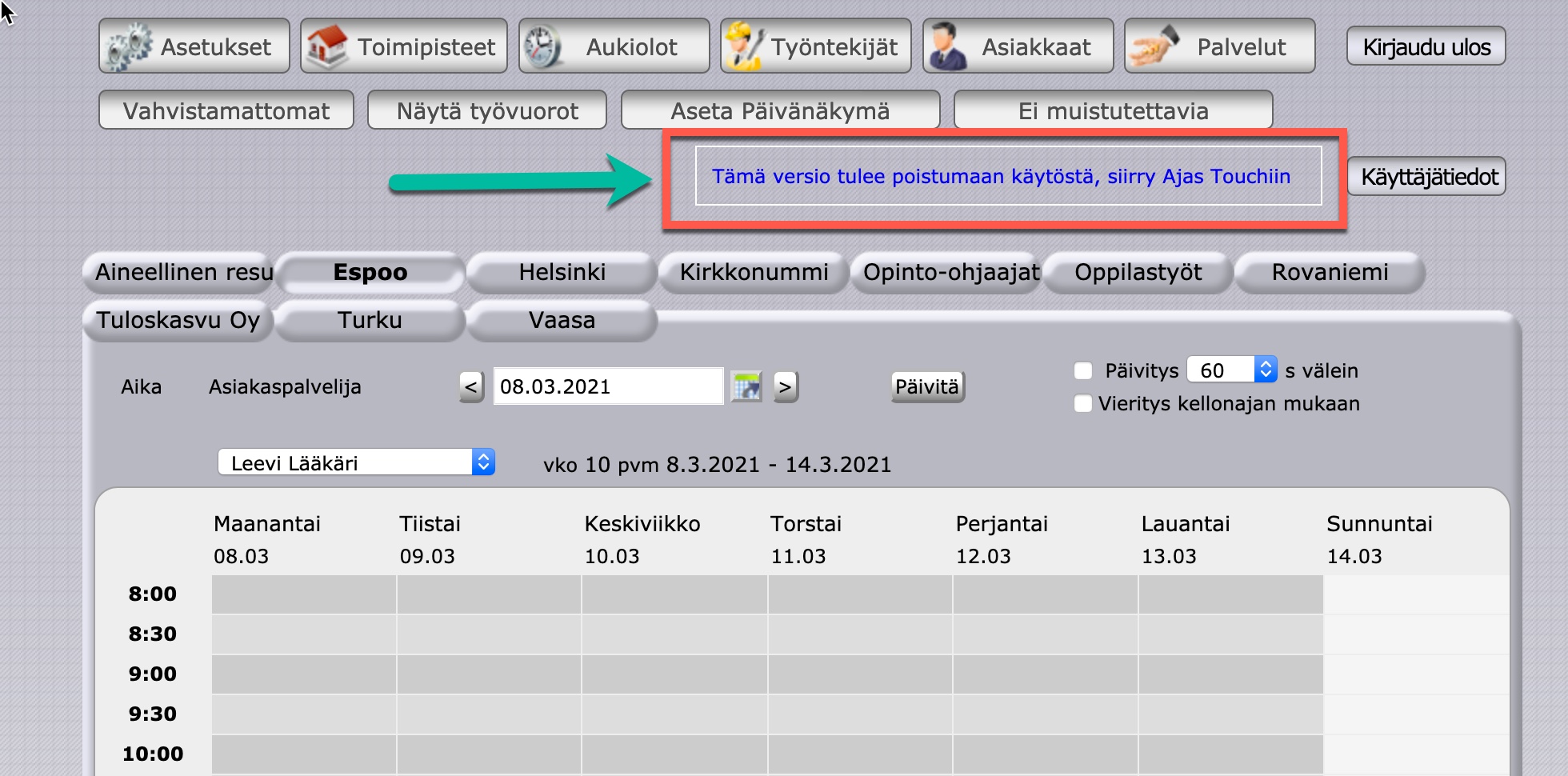Ero sivun ”Selainversion käytön aloittaminen” versioiden välillä
(→Vanhat Ajas-ohjelman käyttäjät) |
(→Vanhat Ajas-ohjelman käyttäjät) |
||
| Rivi 43: | Rivi 43: | ||
* '''HUOM:''' Jos linkkiä ei näy, se johtuu siitä, että käytät vanhaa kirjautumislinkkiä Internet-ajanvarauksen hallintanäkymään. Muuta kirjautumislinkkiä siten, että siihen tulee mukaan numero 5 (nettivaraus'''5'''.ajas.fi), kuten kuvan alla olevassa esimerkissä, kohdassa Internet-ajanvarauksen hallintanäkymä. | * '''HUOM:''' Jos linkkiä ei näy, se johtuu siitä, että käytät vanhaa kirjautumislinkkiä Internet-ajanvarauksen hallintanäkymään. Muuta kirjautumislinkkiä siten, että siihen tulee mukaan numero 5 (nettivaraus'''5'''.ajas.fi), kuten kuvan alla olevassa esimerkissä, kohdassa Internet-ajanvarauksen hallintanäkymä. | ||
| − | [[Tiedosto: | + | [[Tiedosto:Vanha-hallinta-siirry.jpg]]<br><br> |
* Ensimmäisen käynnin jälkeen järjestelmä luo Ajas Touchiin pääkäyttäjän nimellä Admin Admin. Kirjautumista ei tämän jälkeen tarvitse enää tehdä vanhan hallintanäkymän kautta vaan voit kirjautua suoraan uudesta kirjautumislinkistä. | * Ensimmäisen käynnin jälkeen järjestelmä luo Ajas Touchiin pääkäyttäjän nimellä Admin Admin. Kirjautumista ei tämän jälkeen tarvitse enää tehdä vanhan hallintanäkymän kautta vaan voit kirjautua suoraan uudesta kirjautumislinkistä. | ||
Versio 8. maaliskuuta 2021 kello 09.52
Sisällysluettelo
Uudet Ajas-ohjelman käyttäjät
1) Voit tutustua Ajas-tuoteperheen eri vaihtoehtoihin tuotesivulla ja suunnitella itsellesi tai yrityksellesi sopivimman vaihtoehdon. Vastaamme kysymyksiisi mielellämme: asiakaspalvelu@eneroc.com.
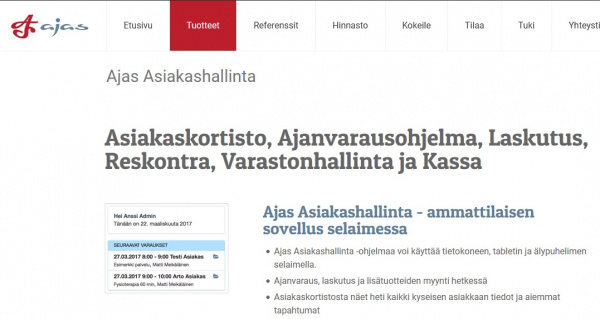
2) Tee tilaus tilauslomakkeella
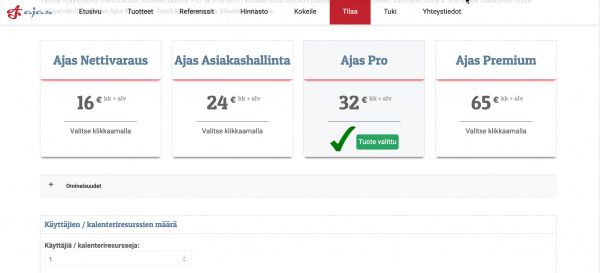
3) Tilauksen tehtyäsi, saat sähköpostiisi viestin Ajas tilausvahvistus. Viesti sisältää tarvittavat tiedot, tunnukset ja linkit oman Ajas-tilin käytön aloittamiseen.
![]()
4) Aloita käyttö klikkaamalla tilausvahvistuksessa olevaa Ajas Asiakashallinta Touch -selainversio -otsakkeen alla olevaa kirjautumisosoitetta. Järjestelmän luomat kirjautumisen oletustunnukset, Käyttäjänimi ja Salasana, näkyvät sähköpostissasi. Voit muuttaa nämä myöhemmin omasta käyttäjäprofiilistasi.
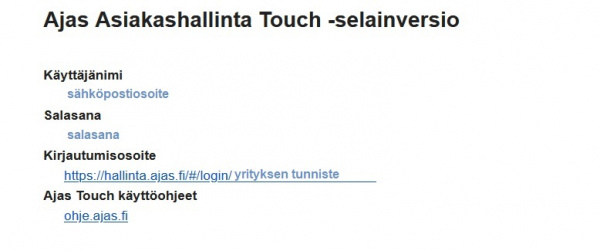
Järjestelmän pääkäyttäjä on oletuksena se käyttäjä, kenen nimellä ja tiedoilla tilaus on tehty. Pääkäyttäjän tunnistaa Työntekijät -listassa pienestä avaimenkuvasta ja lihavoidusta nimen kirjoitusasusta.
Katso myös ohje Touch kirjautumisen ohje
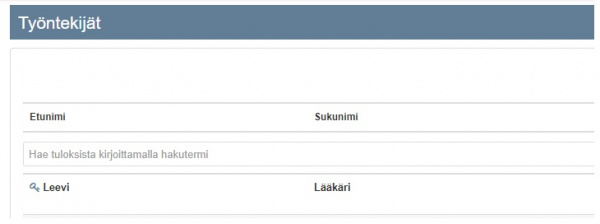
Järjestelmän käyttö kannattaa aloittaa seuraavasti:
5) Muokkaa ja lisää tarvittavat toimipiste(et) aukioloaikoineen. Katso Toimipisteet.
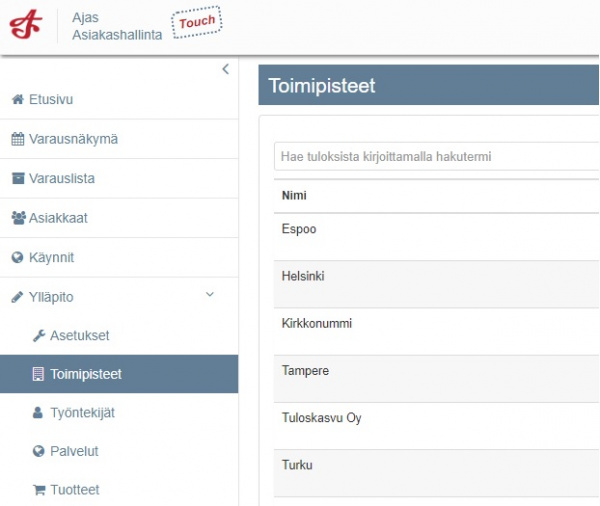
6) Lisää mahdolliset muut työntekijät järjestelmään ja lähetä heille kutsu tai luo heille omat kirjautumistunnukset. Katso Työntekijät.
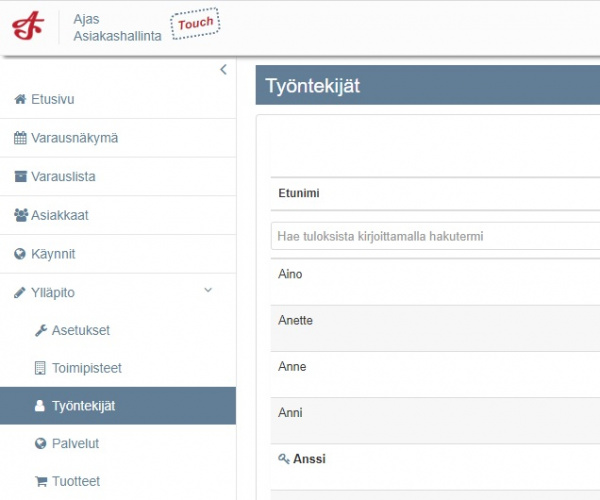
7) Lisää palvelut. Katso Palvelut.
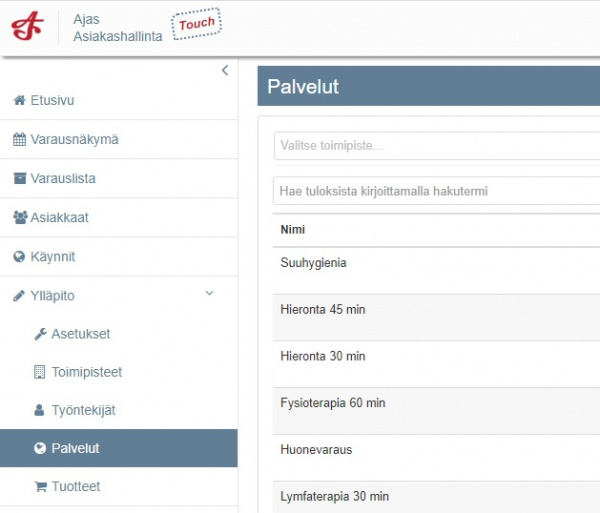
8) Lisää vähintäin yksi testiasiakas. Katso Asiakkaat.
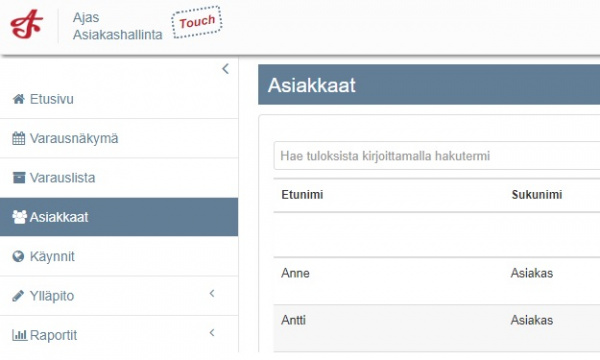
Nyt pääset kokeilemaan Ajas Touchin hallinnan käyttöä omilla tiedoillasi.
Jos käytössäsi on myös nettiajanvaraus, katso Ajas nettivaraus
Vanhat Ajas-ohjelman käyttäjät
1. Jos olet jo käyttänyt Ajas-ohjelman vanhempia versioita, Ajas Touch -selainversion käytön voi aloittaa seuraavasti:
- Kirjaudu normaalisti Internet-ajanvarauksen hallintanäkymään
- Klikkaa linkkiä Kokeile uutta versiota ajanvarauksen hallinnasta.
- HUOM: Jos linkkiä ei näy, se johtuu siitä, että käytät vanhaa kirjautumislinkkiä Internet-ajanvarauksen hallintanäkymään. Muuta kirjautumislinkkiä siten, että siihen tulee mukaan numero 5 (nettivaraus5.ajas.fi), kuten kuvan alla olevassa esimerkissä, kohdassa Internet-ajanvarauksen hallintanäkymä.
- Ensimmäisen käynnin jälkeen järjestelmä luo Ajas Touchiin pääkäyttäjän nimellä Admin Admin. Kirjautumista ei tämän jälkeen tarvitse enää tehdä vanhan hallintanäkymän kautta vaan voit kirjautua suoraan uudesta kirjautumislinkistä.
Ajas Touch - suora kirjautumislinkki on muotoa:
https://hallinta.ajas.fi/#/login/OMA YRITYKSEN TUNNISTE
Internet-ajanvarauksen hallintanäkymä eli vanha hallintanäkymä
OMA YRITYKSEN TUNNISTE löytyy vanhasta kirjautumislinkistä, kohdan "vah_id=" jälkeen ja ennen "&" -merkkiä. Tunnuksessa on 20 numero- ja kirjainmerkkiä.
https://nettivaraus5.ajas.fi/4.2/hallinta/hallinta.php?vah_id=OMA YRITYKSEN TUNNISTE&usr=OMA TIETOKANNAN TUNNUS
Kirjautuminen pääkäyttäjänä
- Käyttäjänimi: Sama kuin vanhan nettihallintanäkymän Käyttäjänimi
- Salasana: Sama kuin vanhan nettihallintanäkymän Salasana
- Yrityksen tunniste: Sama kuin vanhan nettihallinnan kirjautumislinkin "vah_id" / OMA YRITYKSEN TUNNISTE (jos käytetään osana kirjautumislinkkiä, tämä kohta on esitäytetty).
2. Järjestelmän käyttö voidaan aloittaa tarkistamalla ensin, että kaikki vanhan järjestelmän Työntekijät ja Palvelut näkyvät Ajas Touch -versiossa. Voit nähdä jomman kumman seuraavista ilmoituksista:
- Työntekijät -sivulla: Järjestelmässä on työntekijöitä, jotka on tehty vanhemmalla versiolla. Klikkaa tuo-nappia päivittääksesi työntekijät yhteensopiviksi Ajas Touchin kanssa.
- Palvelut -sivulla: Järjestelmässä on palveluita, jotka on tehty vanhemmalla versiolla. Klikkaa tuo-nappia päivittääksesi palvelut yhteensopiviksi Ajas Touchin kanssa.
3. Jos olet käyttänyt Ajas-ohjelman työpöytäversiota, mutta käytössäsi ei ole ollut nettiajanvarausta tai et muuten tiedä omia yritystunnuksiasi, ota yhteyttä asiakaspalveluun.
Otsikko
Text
Otsikko
Text